前回の記事ではMS-Flowの画面からテンプレートを使ってDynamics365 for Financialsの品目マスタ承認ワークフローを起動してみましたがどうにも上手く行きませんでした。今回はSales Order(受注)の承認ワークフローを作ってみます。
必要なもの:Dynamics365 for Finance and Operations, Business edition(長いので以下D365 Financial)のフリートライアル環境、Office365のアカウント(FreeTrial可)
D365の入手方法はこちらの記事を参照。Office365の入手方法はこちらの記事を参照
まずはMS-FlowのサイトでテンプレートからDynamics365 for Financials用のテンプレートを検索。Sales Order(受注伝票)用のテンプレートを選択。 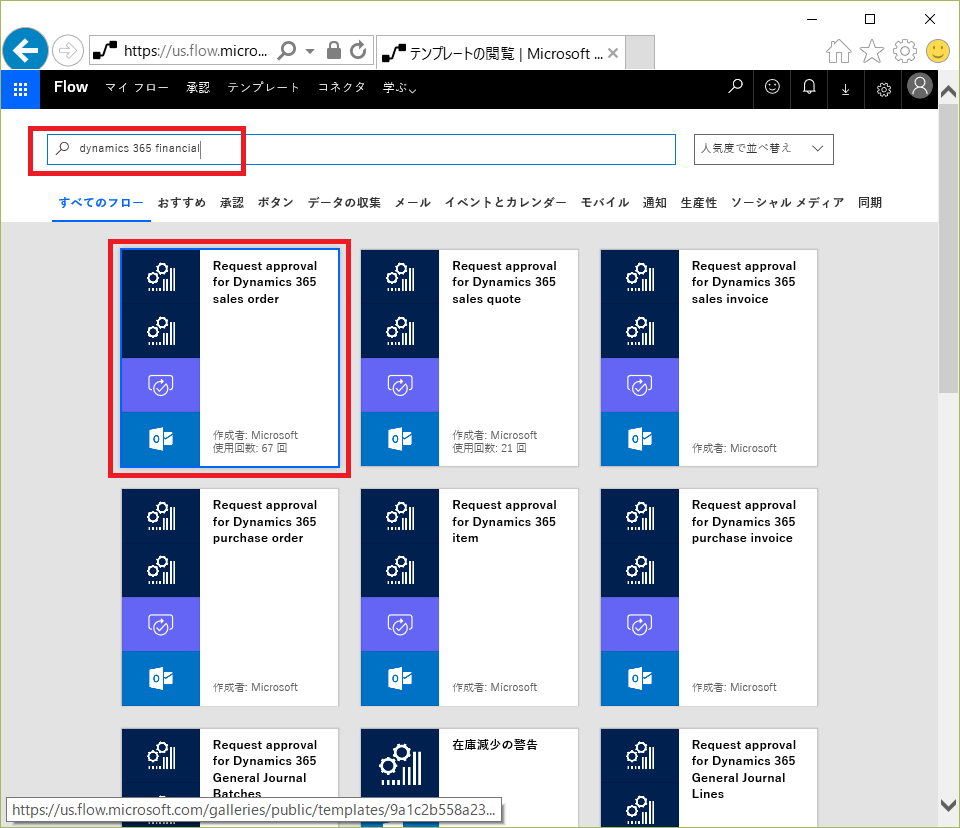
接続エラーが無いことを確認して続行。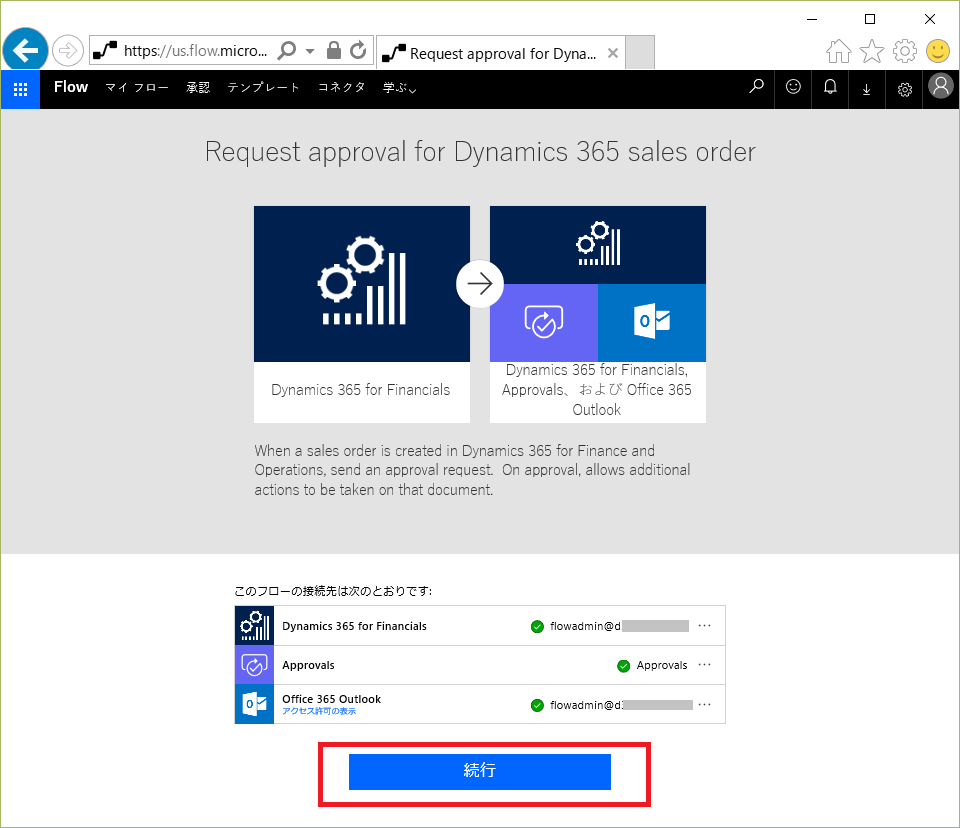
必要項目を埋めていきます。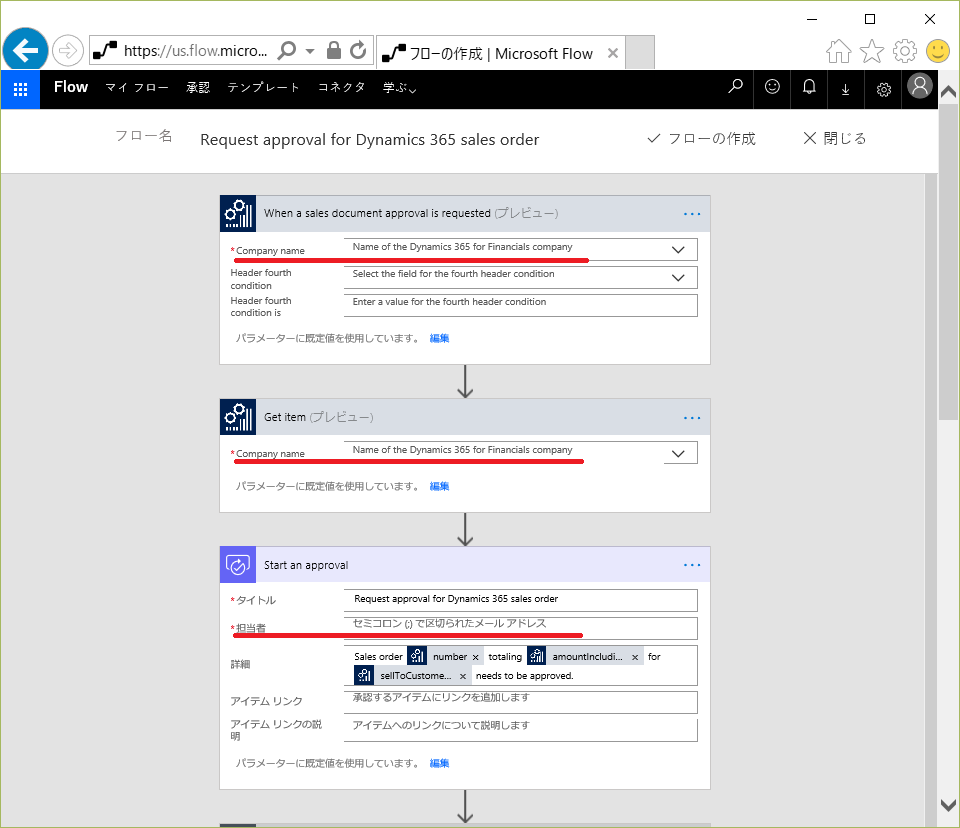
Company名とか承認ユーザーとか。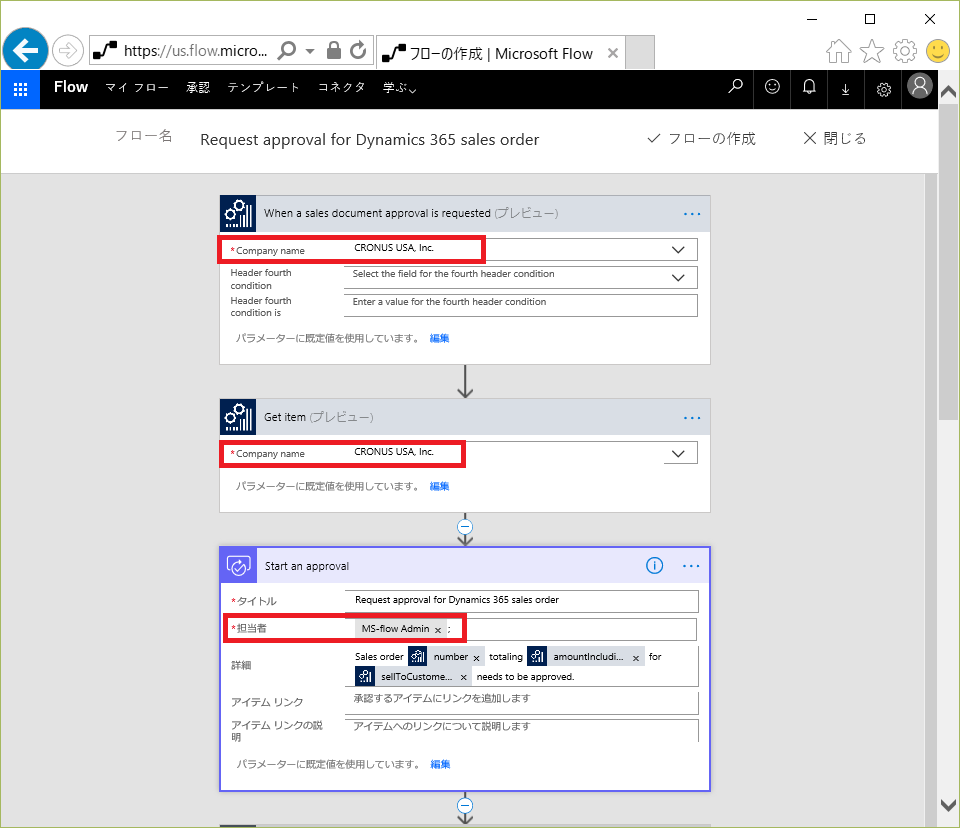
下の方に続きがあります。承認処理が承認の場合と却下の場合で分かれています。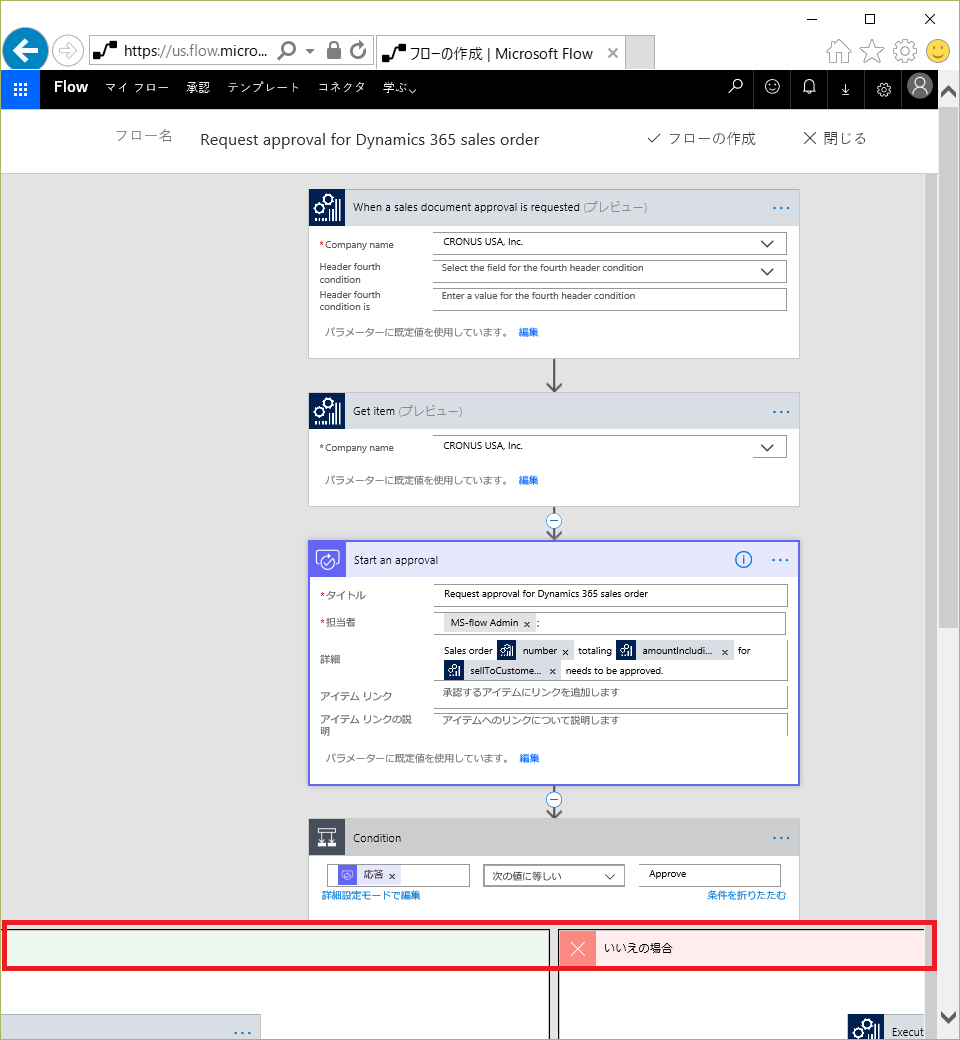
承認の場合のCompany名を埋めて、、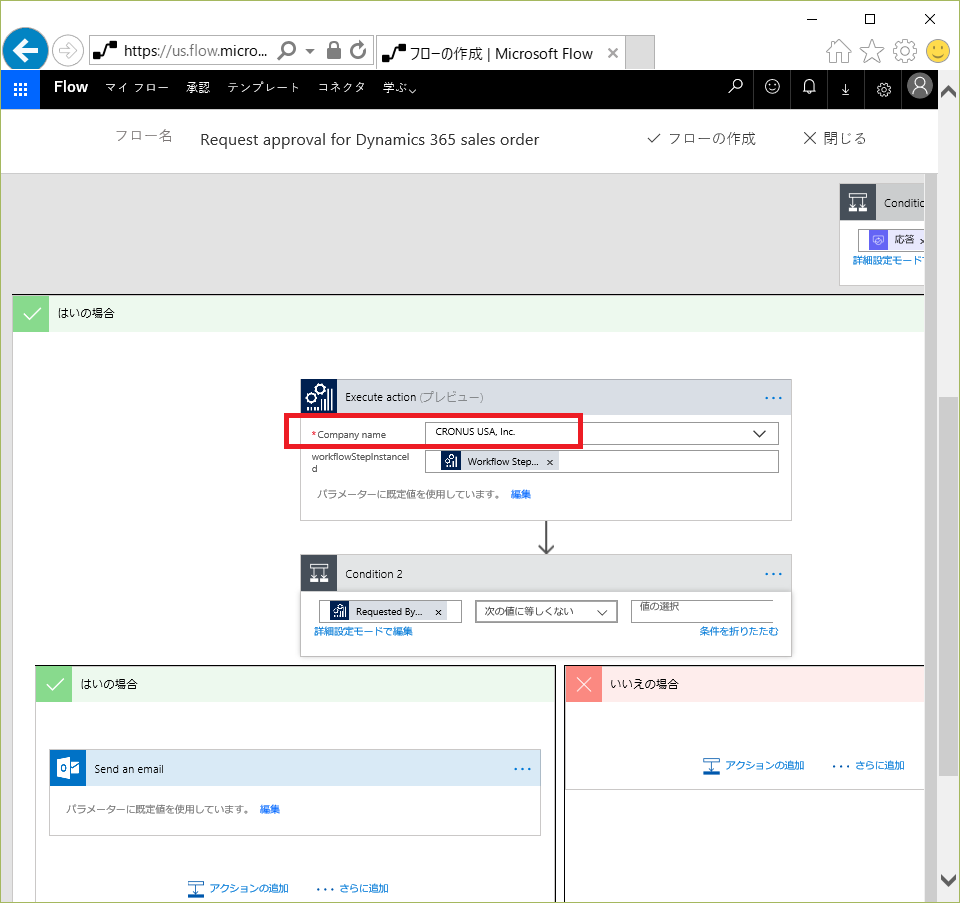
却下の場合のCompany名を埋めて「フローの作成」ボタンを押します。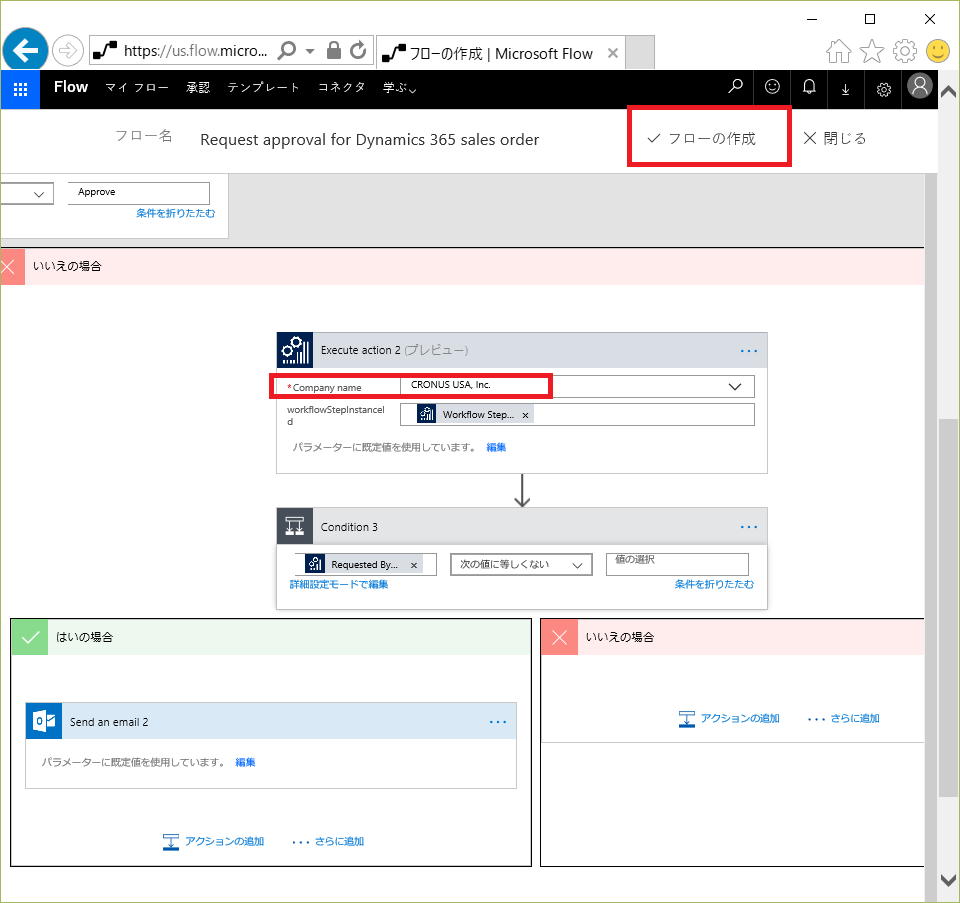
作成レベルのエラーは無いようです。そのまま完了ボタンを押すと、、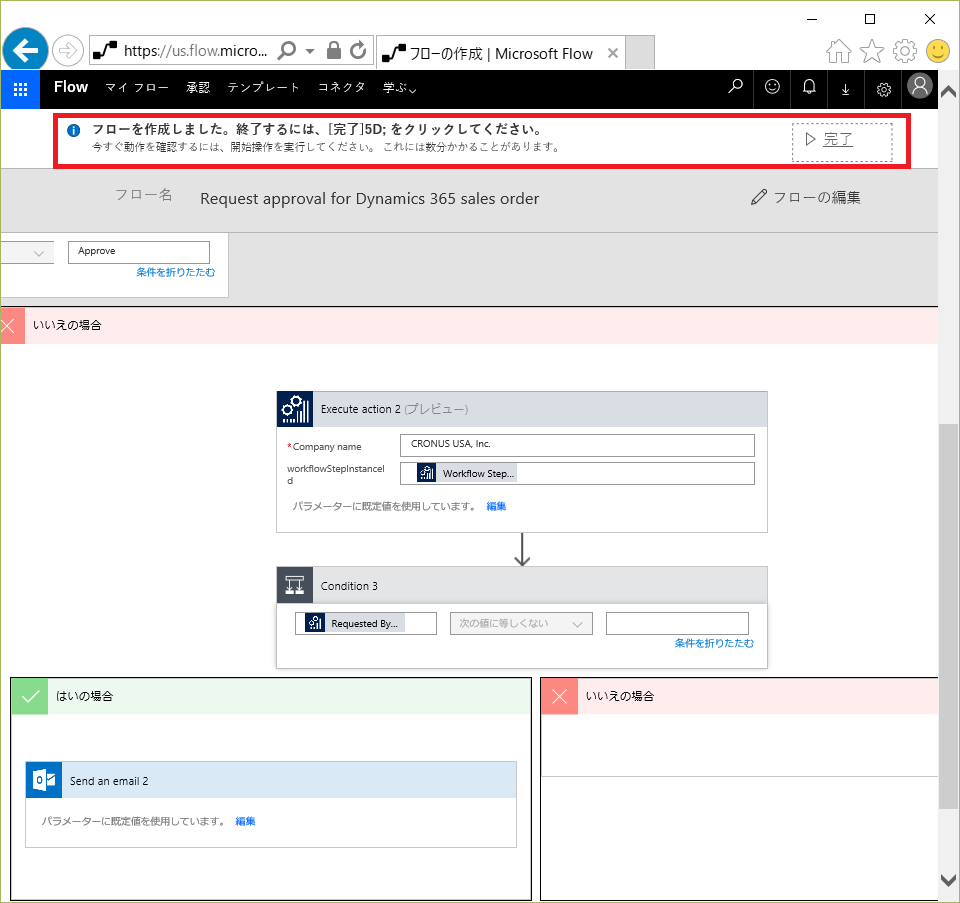
テンプレートからワークフローが作成されました。
Dynamics365 for Financialsにログインします。前回説明を漏らしていましたが、NAVベースのワークフローでは’Approval User Setup’に承認者を登録する必要があり、以下のように設定していました。これで進めます。(実は後で修正が必要になります。。)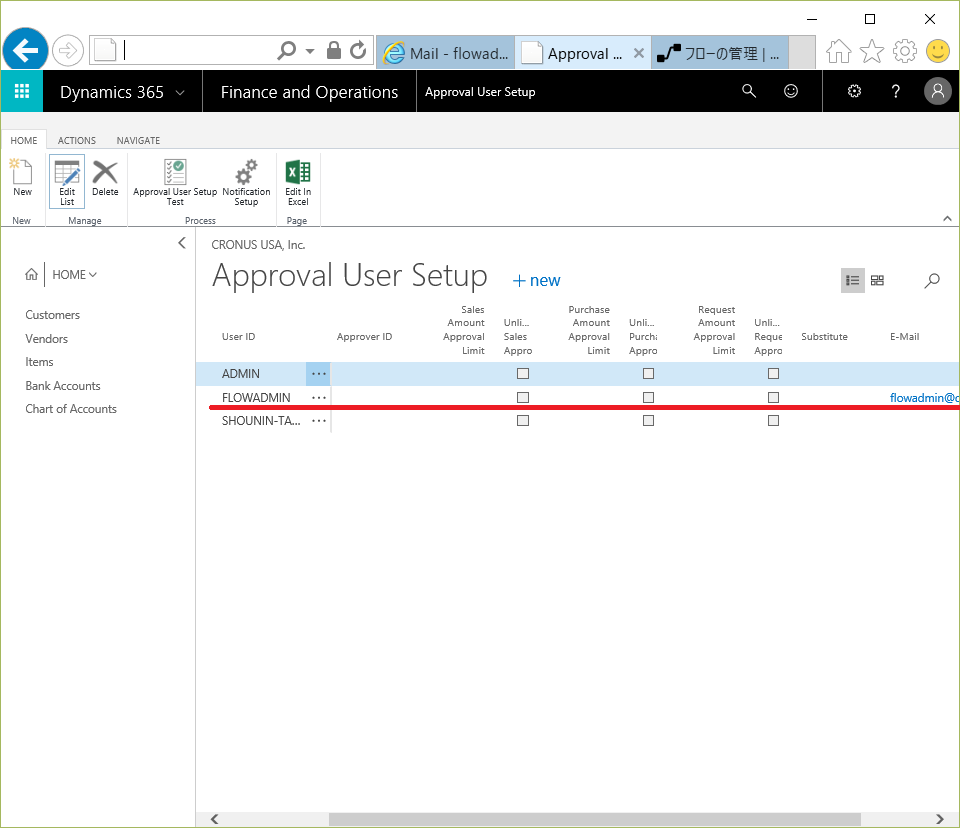
ワークフロー一覧を呼び出します。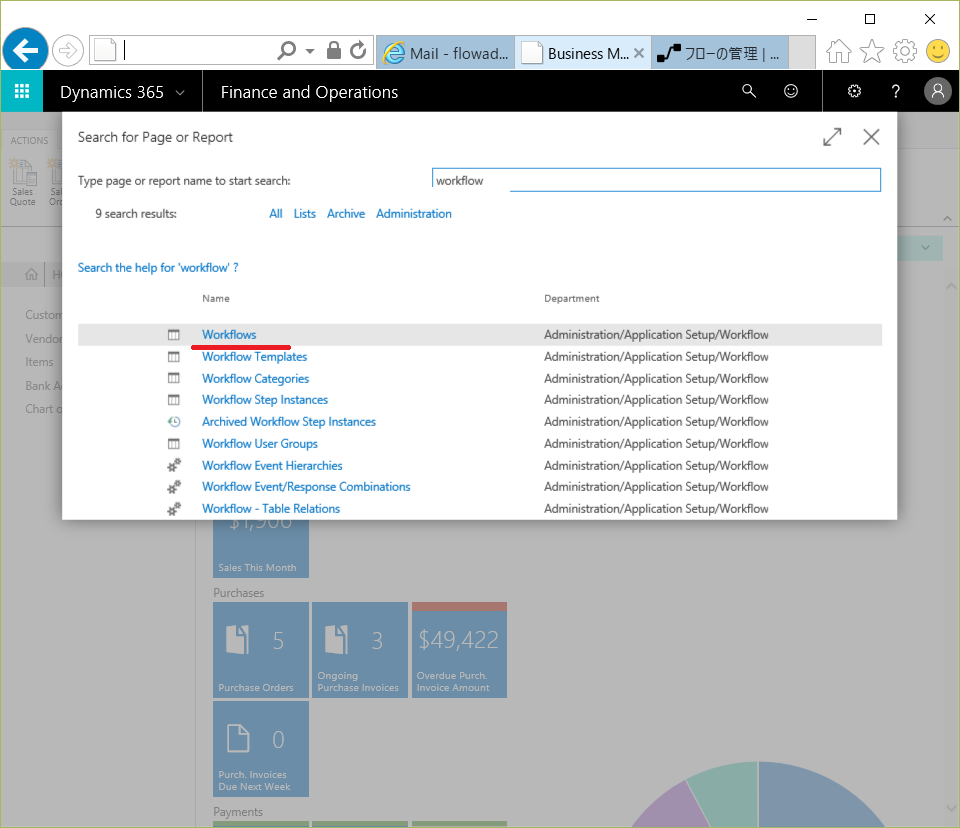
Sales系のワークフローが作成されていますので照会します。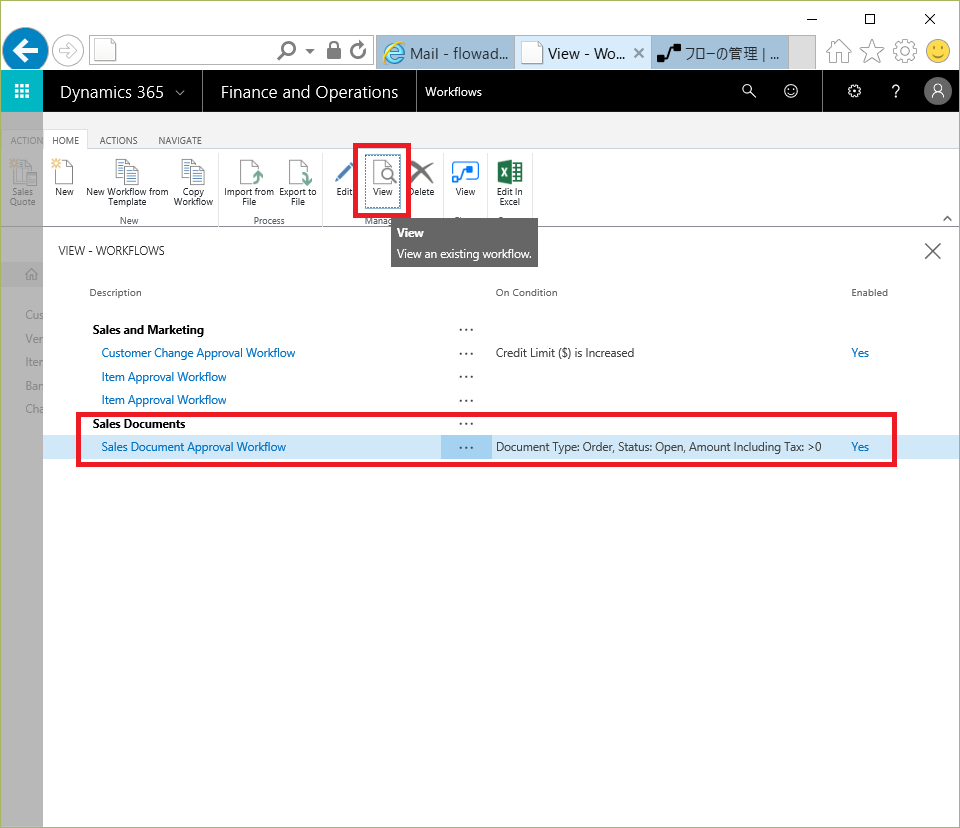
MS-Flowでのワークフロー作成に対応してD365側でもワークフローが出来ています。念のためMS-Flowボタンを押して照会。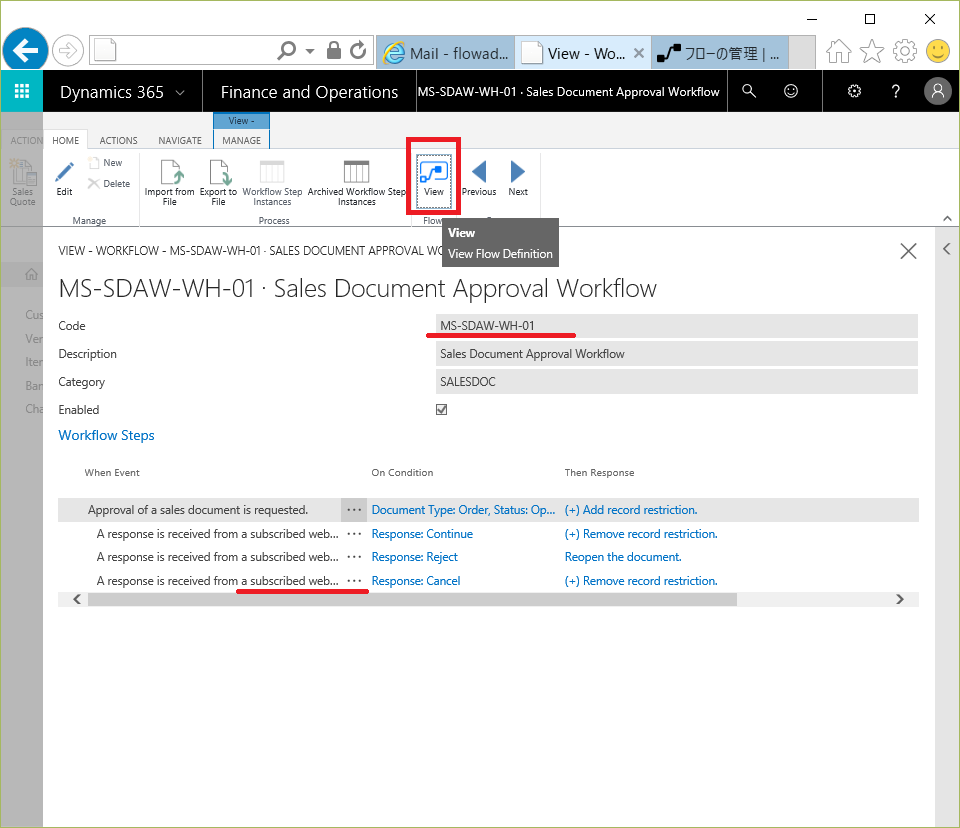
正しく紐づいています。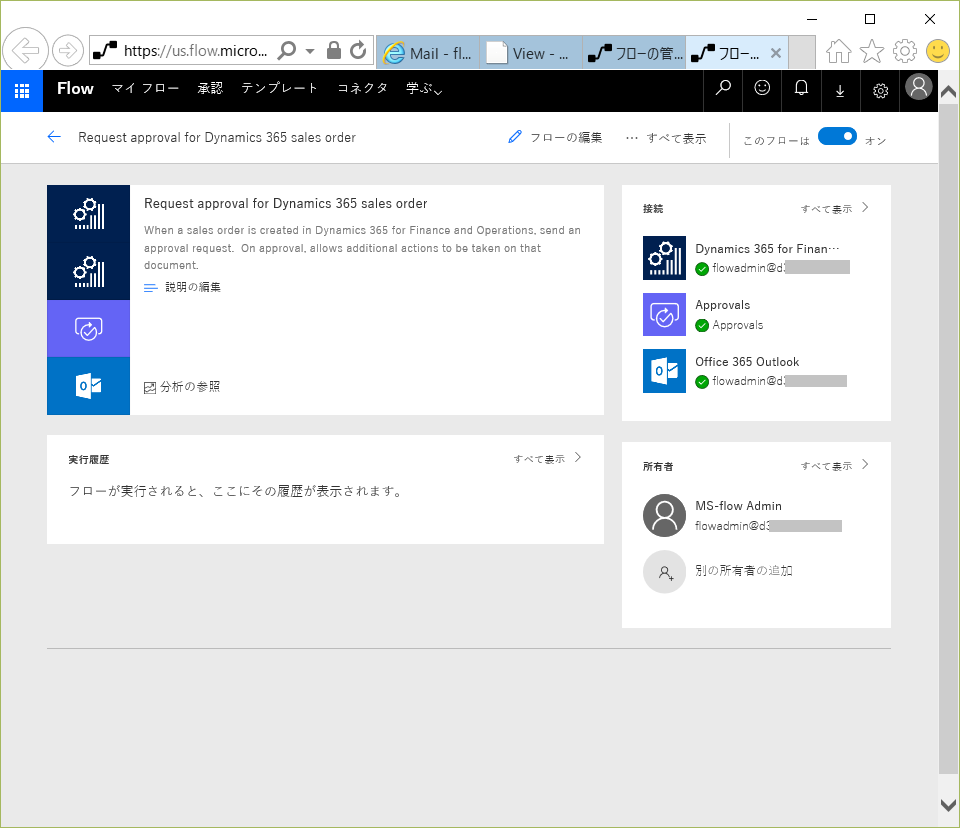
受注伝票を確認してみます。Sales Orderの一覧を呼び出します。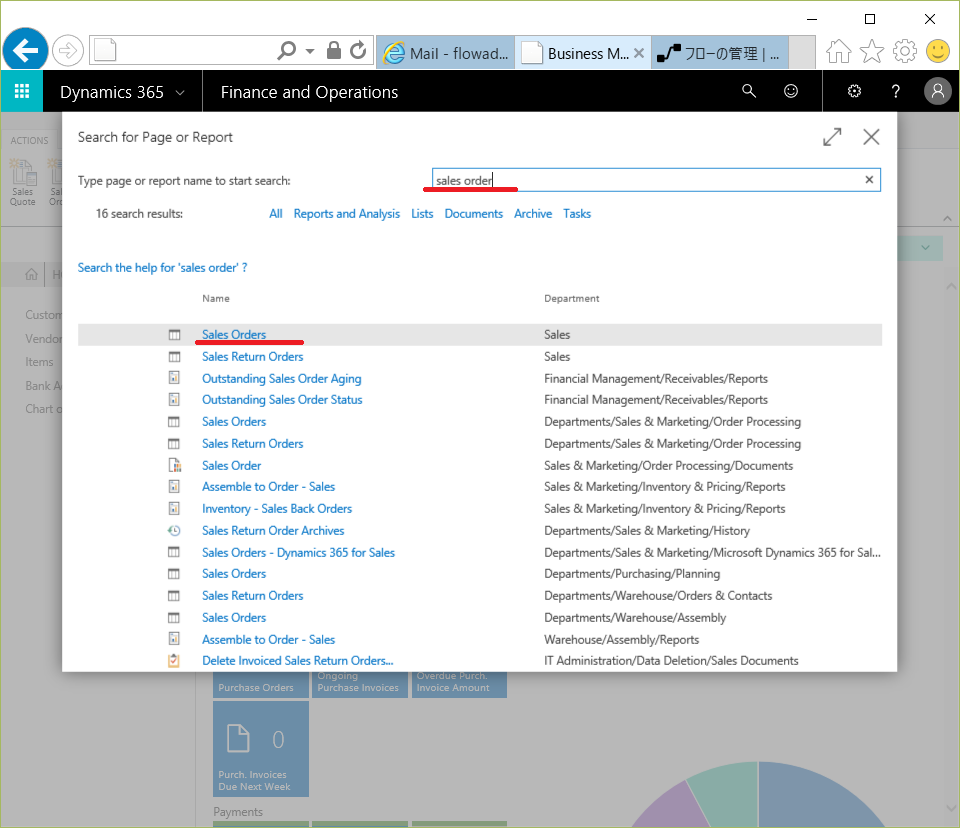
どれでもよいので受注を選んで照会。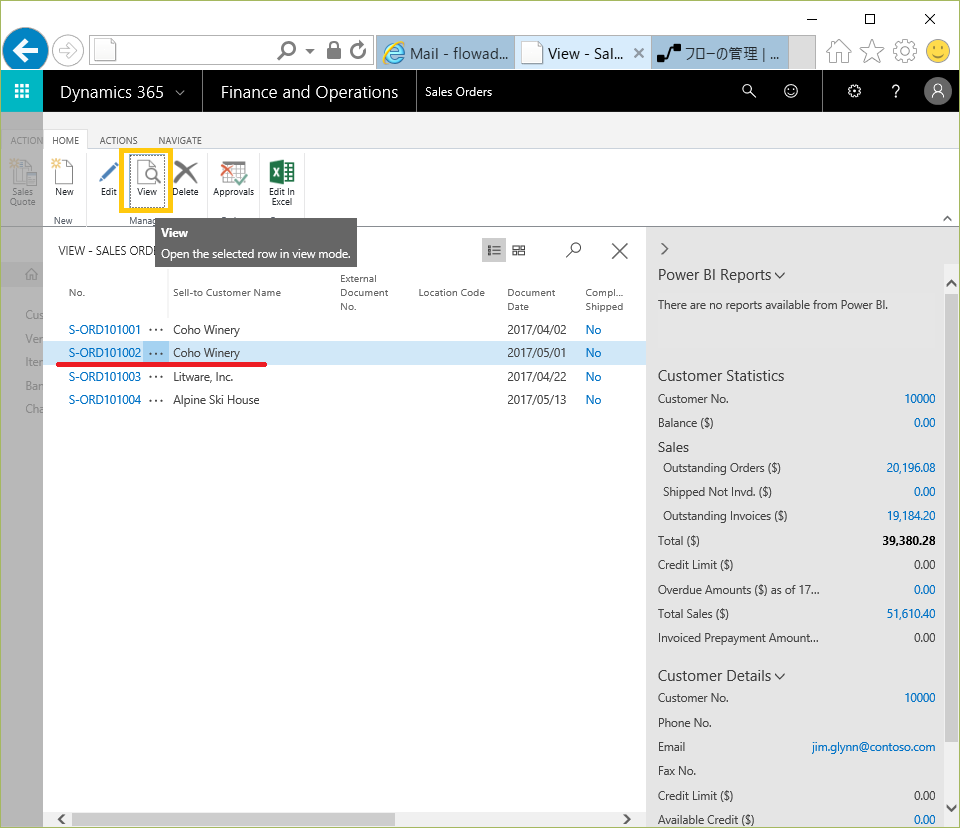
受注伝票のステータスが ’Open’ かつ ’Send Approval Request’ ボタンが押せる状態です。押してみましょう。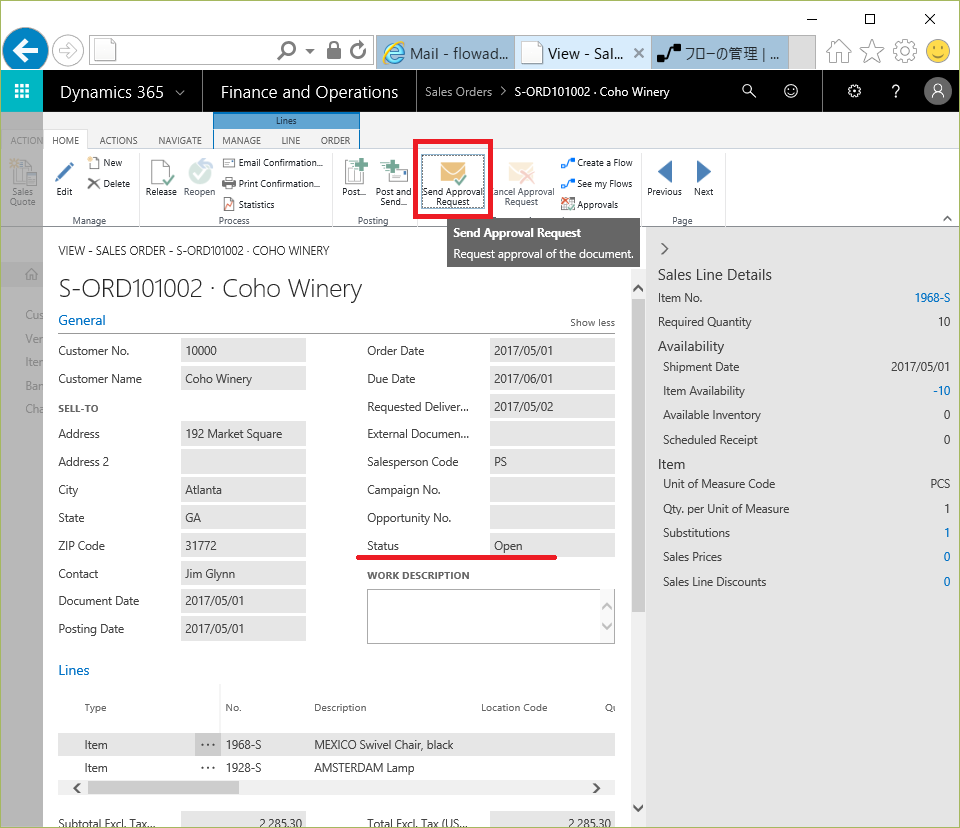
ステータスが ’Pending Approval’ に変わりました。いい感じです。リボンの ’Approvals’ ボタンを押して承認依頼の明細を見てみましょう。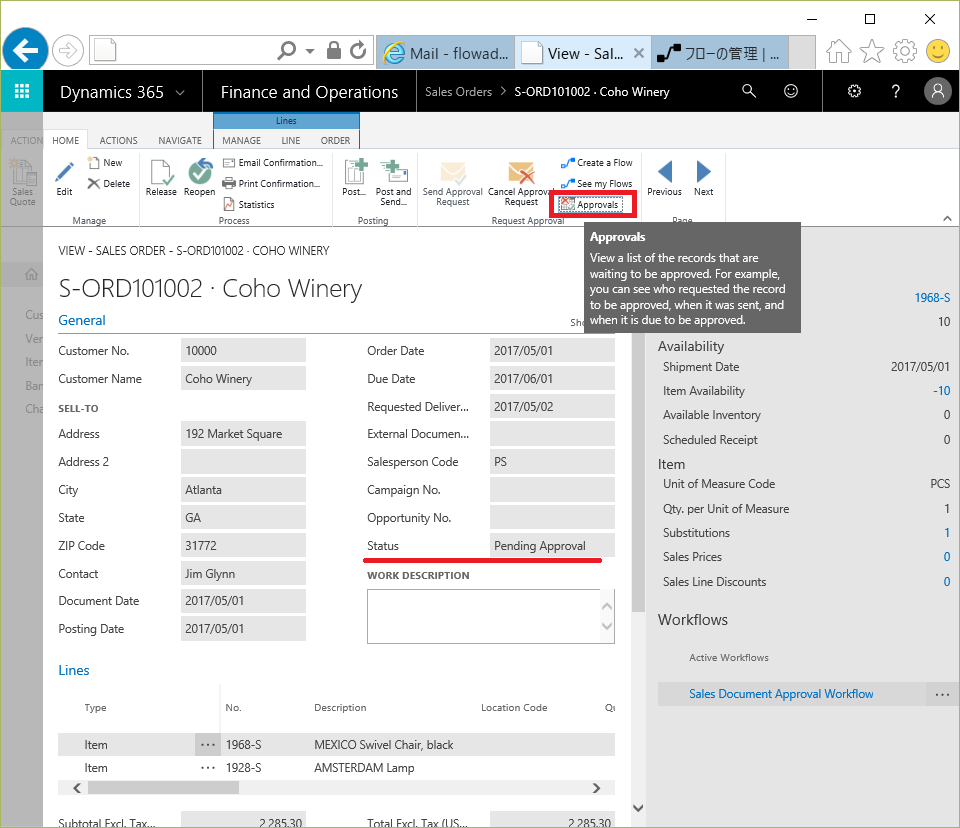
承認依頼の明細が作られています。いい感じです。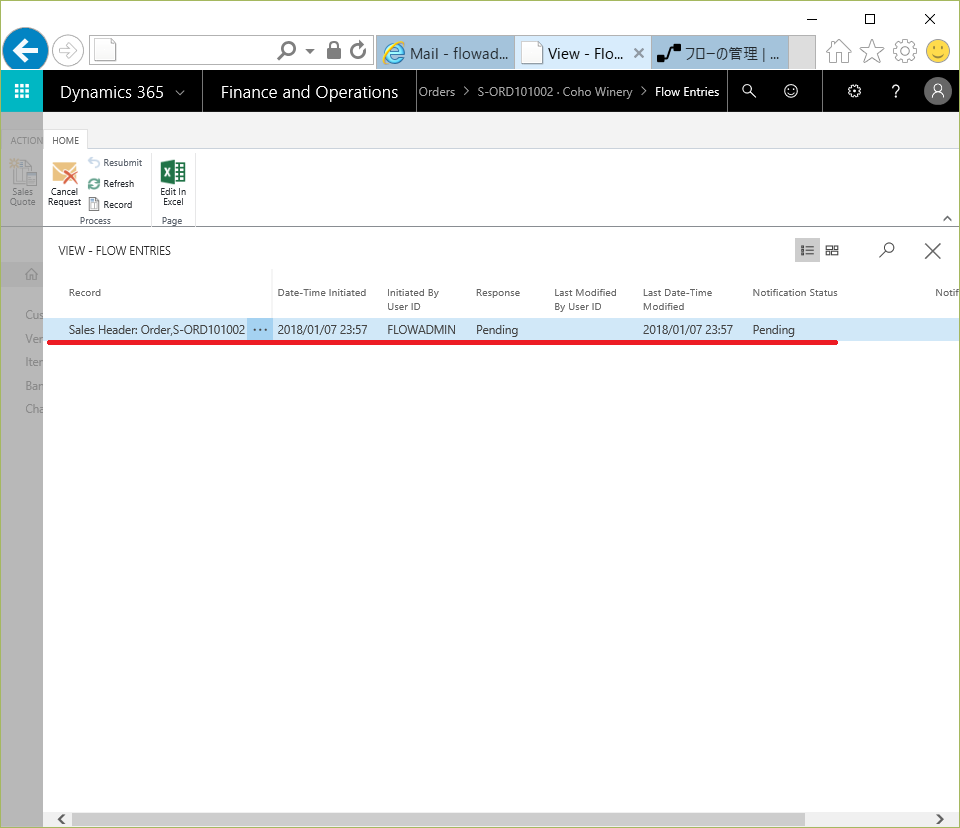
MS-Flow側も見てみましょう。品目マスタ承認と違ってエラーは出てません。いい感じです。Runningの行をダブルクリック。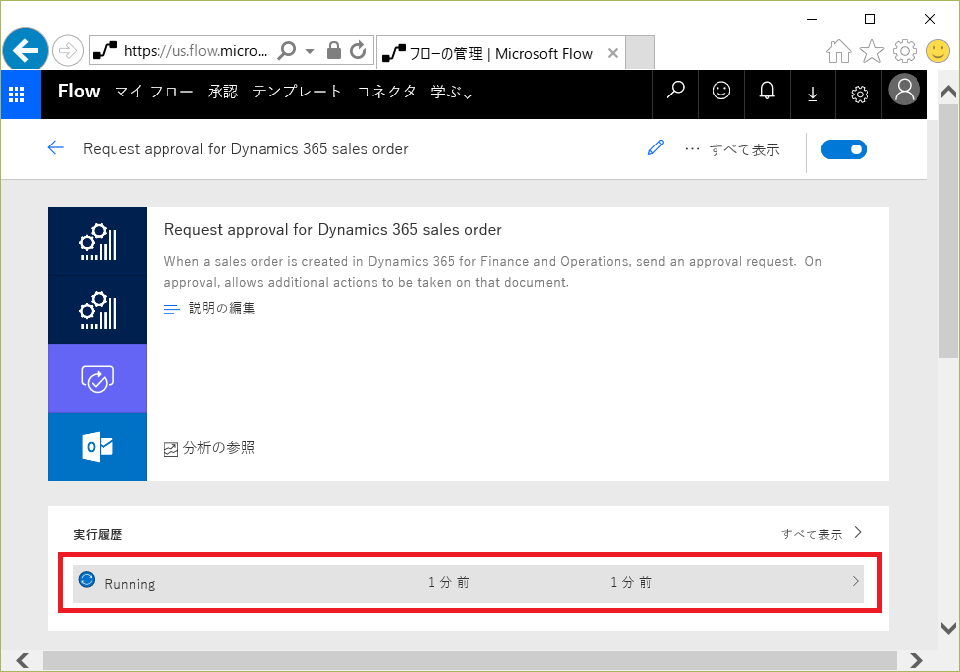
ワークフローの処理状態を確認できます。’Get Item’ は正しく動いています。Get Itemをダブルクリックしてみましょう。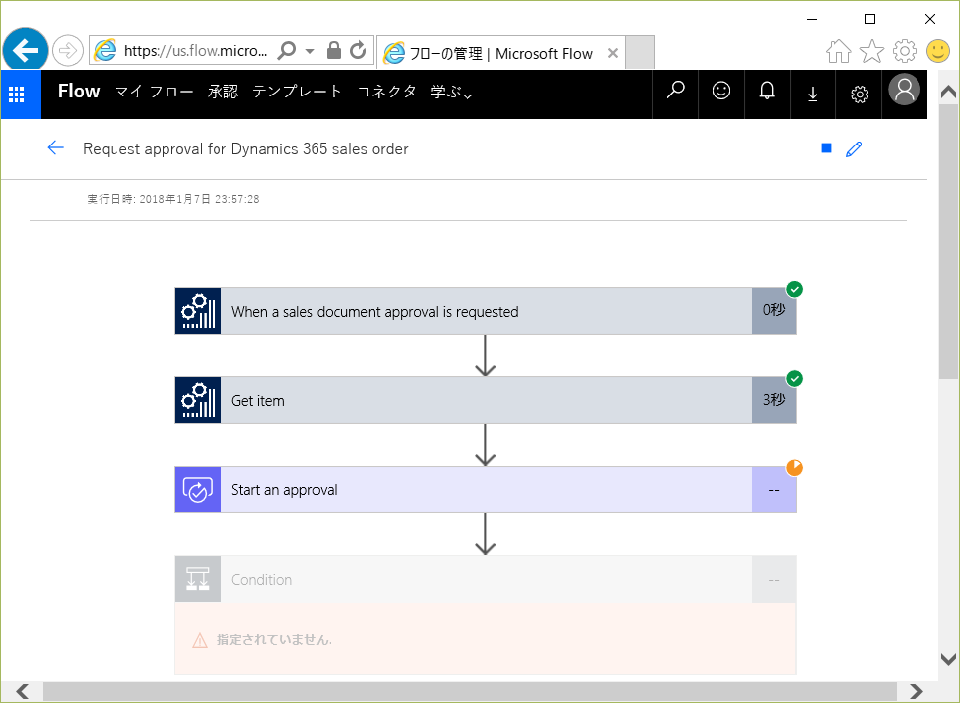
Get Item アクションの詳細を確認できます。’Sales Document’ というテーブルを参照しています。実際のところは実はテーブルではなくODataサービスで公開されているページです。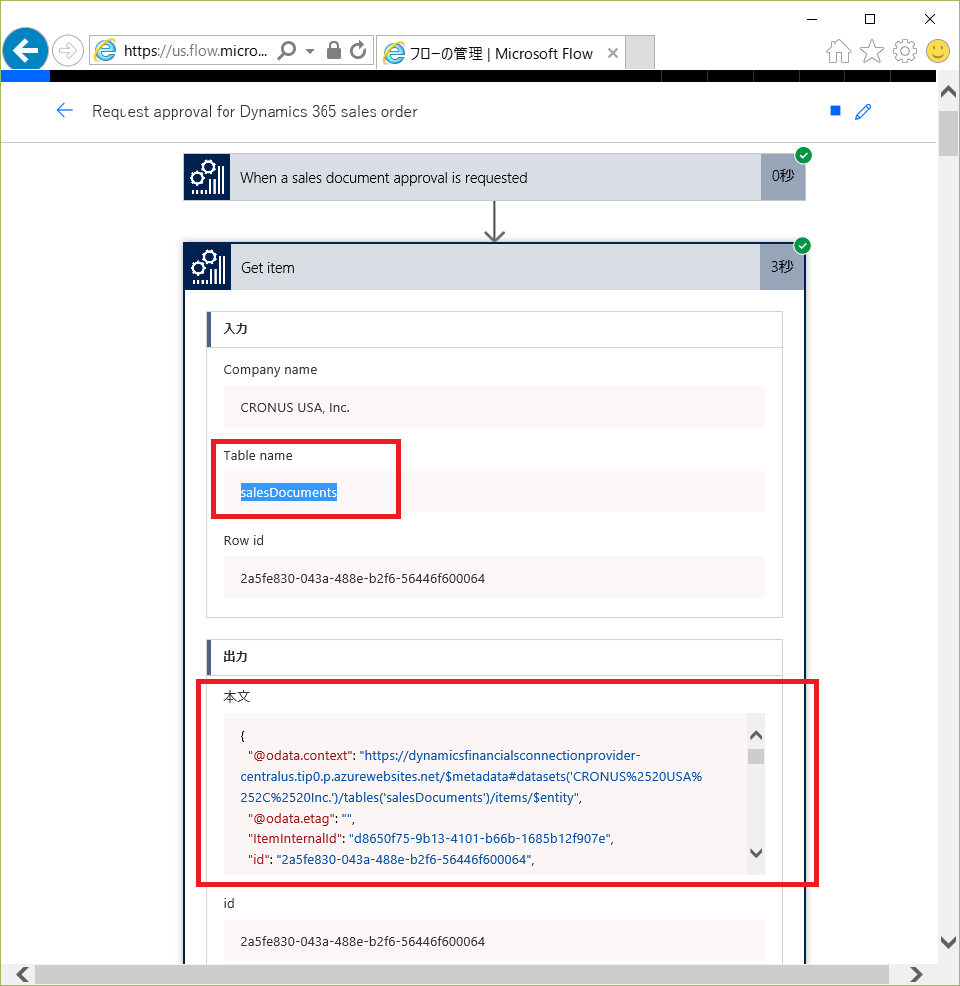
下の方に行くと伝票情報が並んでいます。Get Itemアクションはつまり、承認対象データの値を取得する機能です。ここで取得した値を使って後続の処理で承認依頼メールに対象伝票番号を記述したり、条件分岐の判断に使ったりするということです。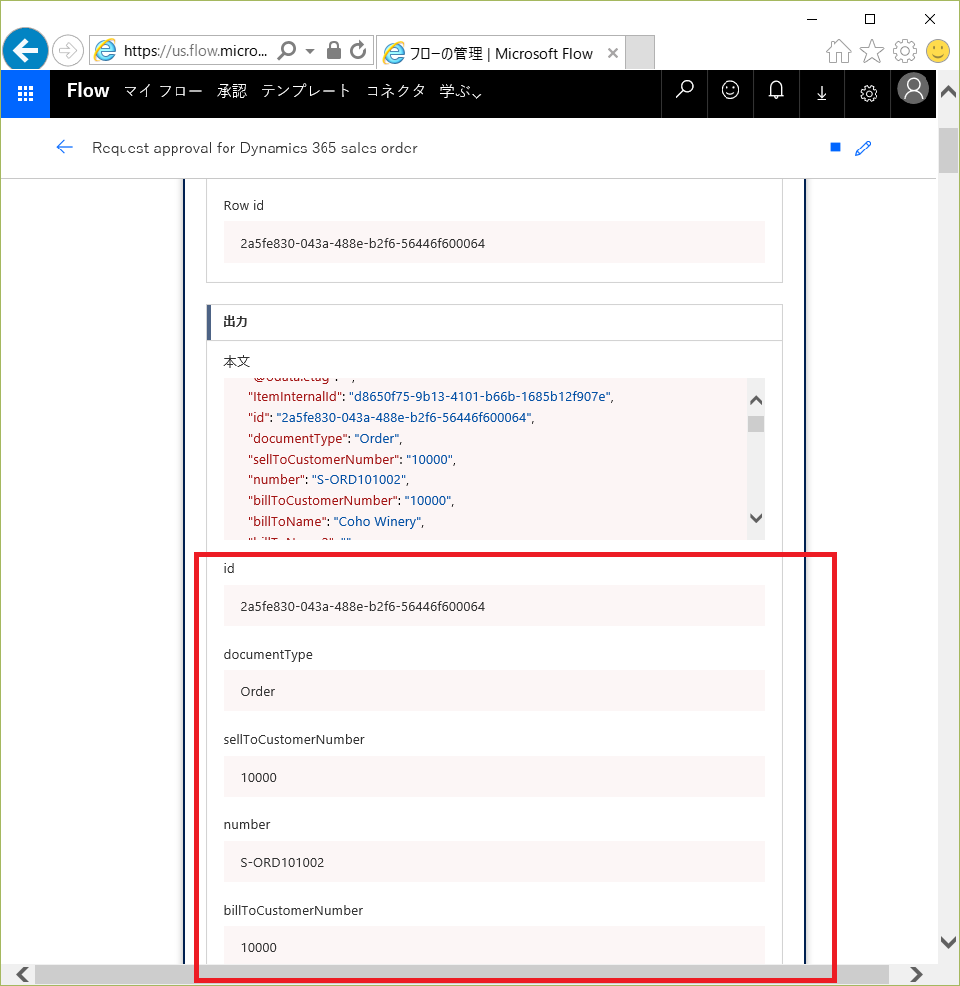
長くなったのでいったん切ります。次回は承認者が承認処理を実行してみます。


1件のコメント